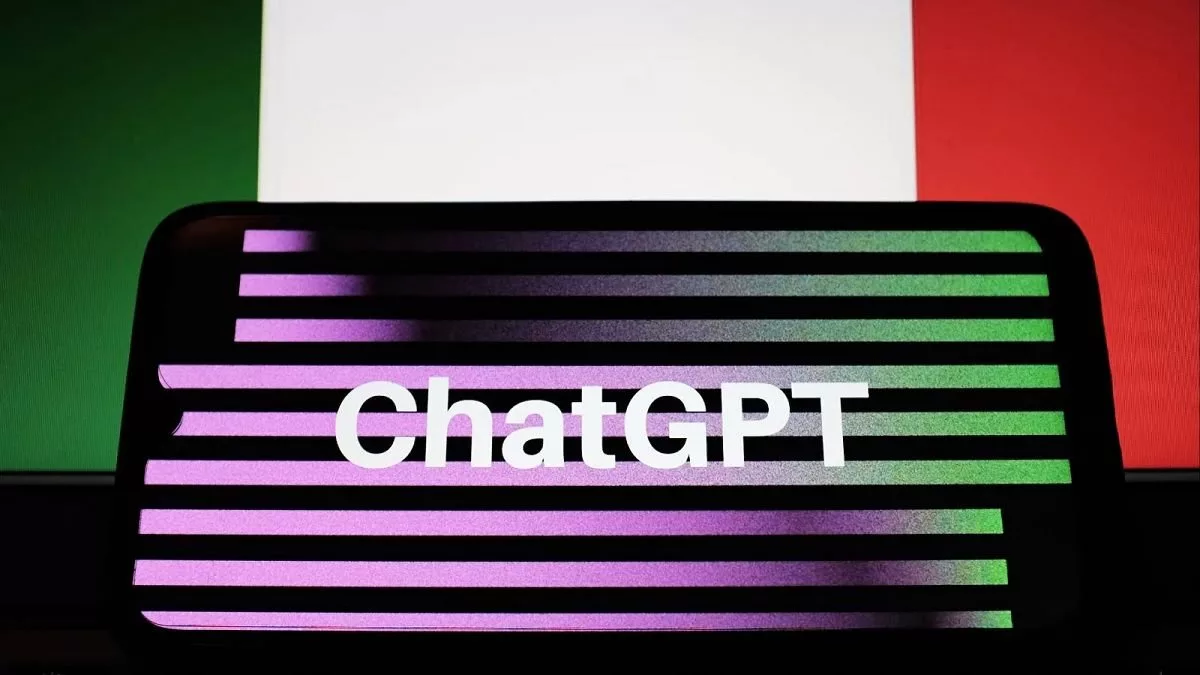آشنایی با هوش مصنوعی Galaxy AI سامسونگ و x قابلیت ویژه آن
سامسونگ همراه با سری گلکسی اس 24 از قابلیت های هوش مصنوعی خود با نام Galaxy AI رونمایی کرد. Galaxy AI قابلیت های مختلفی در دسترس کاربران گوشی های سری گلکسی سامسونگ قرار می دهد. در این مطلب بیشتر با هوش مصنوعی سامسونگ، قابلیت های آن و نحوه استفاده از آن ها آشنا می شویم.
آشنایی با هوش مصنوعی Galaxy AI
پیش از اینکه قابلیت های هوش مصنوعی گلکسی AI سامسونگ را معرفی کنیم، بهتر است به طورکلی درباره این پلتفرم کمی صحبت کنیم.
هوش مصنوعی گلکسی AI سامسونگ شامل مجموعه ای از مدل های مختلف است که هرکدام عملکردهای منحصربه فردی دارند. کره ای ها برخی از این مدل های هوش مصنوعی را کاملاً داخلی توسعه و آموزش داده اند اما برخی دیگر مانند Circle to Search و Chat Assist که در ادامه به آن ها می پردازیم، با همکاری گوگل توسعه پیدا کرده اند.
بخشی از مدل های هوش مصنوعی سامسونگ روی خود دستگاه و بخش دیگر در فضای ابری اجرا می شوند.
نکته قابل توجه دیگر اینکه درحال حاضر قابلیت های هوش مصنوعی Galaxy AI رایگان هستند اما ظاهراً سامسونگ قصد دارد تا پایان 2025 مدلی اشتراکی برای آن ها معرفی کند. هنوز مشخص نیست سامسونگ چه برنامه ای برای پولی کردن Galaxy AI دارد اما فعلاً استفاده از آن ها رایگان است.
چه دستگاه هایی از هوش مصنوعی سامسونگ پشتیبانی می کنند؟
البته تمام گوشی های سامسونگ قابلیت های هوش مصنوعی آن را دریافت نخواهند کرد. پیش از هرچیز، برای استفاده از این ویژگی باید دستگاه شما رابط کاربری One UI 6.1 سامسونگ را دریافت کند.
در حال حاضر، دستگاه های زیر از قابلیت های Galaxy AI پشتیبانی می کنند:
گوشی ها:
گلکسی زد فولد 6
گلکسی زد فلیپ 6
سری گلکسی اس 24
گلکسی زد فولد 5
گلکسی زد فلیپ 5
سری گلکسی اس 23
گلکسی زد فولد 4
گلکسی زد فلیپ 4
سری گلکسی اس 22
گلکسی زد فولد و زد فلیپ 3 (فقط Circle to Search و دستیار چت)
سری گلکسی S21 (فقط Circle to Search و دستیار چت)
تبلت ها:
سری گلکسی تب S9
سری گلکسی تب S8
معرفی قابلیت های هوش مصنوعی سامسونگ
در ادامه قابلیت های مختلف هوش مصنوعی Galaxy AI سامسونگ را معرفی می کنیم. مدل های زیر در جست وجو، ویرایش عکس، ترجمه و موارد دیگری می توانند کمکتان کنند.
Circle to Search | جستجو با هوش مصنوعی
Circle to Search احتمالاً مهم ترین قابلیت هوش مصنوعی گوشی های سامسونگ است. با این قابلیت، در هر قسمتی از رابط کاربری دستگاه خود هستید، با فشار طولانی دکمه Home (یا نگهداشتن طولانی پایین صفحه اگر پیمایش اشاره ای را فعال کرده باشید) می توانید با هوش مصنوعی جست وجو کنید.
سپس با قلم یا انگشت خود می توانید دور محتوایی که می خواهید درباره آن جست وجو کنید یک دایره بکشید. سامسونگ برای این ویژگی با گوگل همکاری کرده است؛ به همین دلیل آن را با عنوان «Circle to Search with Google» معرفی می کند.
برای مثال اگر در اینستاگرام ویدیویی درباره غذایی جذاب مشاهده می کنید، می توانید با انگشت خود دور آن حلقه بکشید تا گوگل دستورالعمل و سایر توضیحات آن غذا را به شما نمایش دهد.
بنابراین باوجود این ویژگی دیگر نیازی نیست از صفحه خود اسکرین شات بگیرید یا برای جست وجو درباره محتوایی خاص از اپ ها خارج شوید.
برای فعالسازی این قابلیت مراحل زیر را باید طی کنید:
ابتدا تنظیمات را باز کنید و روی گزینه صفحه نمایش (Display) ضربه بزنید.
سپس گزینه نوار پیمایش را کنید.
درنهایت گزینه جست وجو با کشیدن دایره (Circle to Search) را فعال کنید.
برای استفاده از قابلیت جست وجو با کشیدن دایره نیز باید گوشی شما به اینترنت متصل باشد و سپس مراحل زیر را انجام دهید:
انگشت خود را روی دکمه Home نگه دارید.
روی سوژه موردنظر خود با انگشت یا قلم دایره ای بکشید.
سپس نتایج مربوط به سوژه برای شما در گوگل نمایش داده می شود.
نکته دیگری که درباره Circle to Search باید به آن اشاره کرد این است که این قابلیت به طور انحصاری برای گوشی های گلکسی توسعه پیدا نکرده است. یعنی روی گوشی های اندرویدی دیگری از جمله پیکسل 8 و 8 پرو نیز می توان از آن استفاده کرد (که البته احتمالاً همکاری با گوگل در این موضوع نقش دارد).
Live Translate | ترجمه هم زمان با هوش مصنوعی
قابلیت مهم دیگر هوش مصنوعی سامسونگ Live Translate است که می تواند ترجمه صوتی و متنی تماس های شما را ارائه کند. این قابلیت صحبت های فرد گوینده را می شنود و کمی بعد آن را به زبانی که شما متوجه می شوید، ترجمه می کند. همچنین ازآن جایی که ترجمه روی خود دستگاه انجام می شود، مکالمات شما کاملاً خصوصی هستند.
ویژگی ترجمه هوش مصنوعی Galaxy AI در تماس ها، برنامه های ضبط صدا، پیام رسان ها و اپلیکیشن هایی مانند واتساپ، تلگرام و اینستاگرام کار می کند.
برای استفاده از این ویژگی ابتدا باید آن را از تنظیمات فعال کرد:
روی گوشی یا تبلت خود به تنظیمات بروید و روی گزینه ویژگی های پیشرفته (Advanced Features) ضربه بزنید.
در مرحله بعد روی گزینه هوش پیشرفته (Advanced Intelligence) و تلفن (Phone) ضربه بزنید.
قابلیت ترجمه هم زمان را در این بخش روشن کنید.
زبان خود را در بخش من و زبان شخص دیگر را در بخش نفر دیگر تنظیم کنید.
اگر زبانی نیاز به دانلود داشت، باید آن را دریافت کنید. همچنین از طریق منوی سه نقطه ای بخش تماس ها می توانید به تنظیمات بالا دسترسی پیدا کنید (تنظیمات > ترجمه هم زمان).
پس از فعال سازی این ویژگی، وقت آن رسیده در تماسی صوتی قابلیت ترجمه هم زمان سامسونگ را امتحان کنید. برای این کار، حین تماس روی گزینه دستیار تماس سپس ترجمه هم زمان ضربه بزنید؛ هوش مصنوعی ترجمه مکالمه را به شما نمایش خواهد داد:
Portrait Studio | ساخت پرتره های فانتزی با هوش مصنوعی
یکی از ویژگی های جدید گلکسی زد فولد 6 و زد فلیپ 6 Portrait Studio است که می تواند عکس های شما را با سبک هایی مانند کمیک، انیمیشن سه بعدی و آبرنگ بازطراحی و پرتره های جذابی تبدیل کند.
برای استفاده از این قابلیت:
در مرحله اول باید از اپ Gallery عکس سلفی مدنظر خود را کنید.
سپس از منوی پایین صفحه روی آیکون Galaxy AI ضربه بزنید.
دکمه Portrait Studio را کنید.
حالت مدنظر خود را از بین گزینه ها کنید.
درنهایت روی Generate ضربه بزنید.
Note Assist | کمک هوش مصنوعی به یادداشت برداری
اگر دانشجو هستید، این قابلیت برای شما بسیار کاربردی خواهد بود. از طریق Note Assist به سادگی می توانید تمام موارد مهمی را که می خواهید از کلاس یا جلسه به خاطر بسپارید، یادداشت کنید.
به بیان دقیق تر، این ویژگی مطالبی را که قلم S Pen نوشته اید، خودکار مرتب می کند تا یادداشتی مرتب داشته باشید.
برای استفاده از این قابلیت مراحل زیر را طی کنید:
ابتدا اپلیکیشن Samsung Notes را اجرا کنید و روی آیکون یادداشت جدید ضربه بزنید.
یادداشت های خود را با قلم یا کیبورد بنویسید و سپس روی آیکون Note Assist در بالای کیبورد ضربه بزنید.
سپس می توانید یکی از قابلیت های فرمت خودکار، خلاصه کردن، املای صحیح یا ترجمه را برای یادداشت خود اعمال کنید.
گزینه فرمت خودکار، یادداشت شما را با عناوین و فهرست ها مرتب و زیبا می کند. برای استفاده از این ویژگی یادداشت شما باید حداقل 200 کاراکتر داشته باشد.
گزینه خلاصه کردن پس از تجزیه و تحلیل یادداشت شما، نسخه ای کوتاه شده از آن با اطلاعات مهم برای شما تولید می کند.
با گزینه املای صحیح می توانید اشتباهات املایی و نقطه گذاری های اشتباه یادداشت خود را اصلاح کنید.
ترجمه نیز همان طور که از نام آن پیداست، یادداشت شما را به زبان های دیگر تبدیل می کند.
Chat Assist | دستیار هوش مصنوعی سامسونگ برای چت
Chat Assist شامل مجموعه ای از ویژگی های هوش مصنوعی می شود که برای بهبود پیام رسانی طراحی شده اند. قابلیت های این مجموعه روی دستگاه یا فضای ابری اجرا می شوند تا عملکردهای زیر را ارائه کنند:
بررسی املا و دستور زبان
ارائه پیشنهاد برای سبک نوشتن
ترجمه هم زمان
برای استفاده از این قابلیت:
تنظیمات دستگاه خود را باز کنید و روی Galaxy AI ضربه بزنید.
گزینه دستیار چت (Chat Assists) را کنید.
گزینه های ترجمه چت، نویسنده و سبک و دستور زبان را فعال کنید.
قابلیت نویسنده (که فقط در Galaxy Z Flip6 و Z Fold6 در دسترس هستند) می توانید براساس کلمه های کلیدی شما پیام تولید کند. برای استفاده از این قابلیت، در صفحه نوشتن پیام جدید، روی آیکون دستیار چت ضربه بزنید و نویسنده را کنید.
در کادر بازشده، کلمات کلیدی خود را یادداشت و لحن پیام خود را کنید. پس از واردکردن موارد خواسته شده روی دکمه ایجاد ضربه بزنید. سپس با دکمه نوسازی متن شما تولید می شود و با دکمه واردکردن می توانید از آن در پیام خود استفاده کنید.
به همین ترتیب و با آیکون دستیار چت می توانید از سایر قابلیت های Chat Assists استفاده کنید.
Generative Edit | ویرایش عکس با هوش مصنوعی
ویژگی هوش مصنوعی Generative Edit سامسونگ به شما اجازه می دهد اشیای موجود در تصاویر را جابه جا یا حذف کنید و حتی اندازه آن ها را تغییر دهید.
این ویژگی تا حدی شبیه قابلیت Magic Editor گوگل است اما دقیقاً یکسان نیستند؛ به عنوان مثال قابلیت سامسونگ روی تصاویر ویرایش شده واترمارک قرار می دهد. علاوه براین، گوگل چند نتیجه را ارائه می کند اما Generative Edit فقط یک خروجی تولید می کند.
برای استفاده از این قابلیت:
از طریق گالری تصویر موردنظر خود را باز کنید.
روی آیکون ویرایش ضربه بزنید.
آیکون Generative Edit را کنید.
سوژه موردنظر خود را در تصویر کنید. سپس با فشار طولانی انگشت خود می توانید آن ها را حذف، جابه جا یا تغییر اندازه بدهید.
درنهایت با دکمه ایجاد و انجام شد تصویر نهایی را ذخیره کنید.
قابلیت های Galaxy AI تا چه اندازه مفید هستند؟
سامسونگ با معرفی Galaxy AI گام بزرگی در صنعت هوش مصنوعی برداشته است. در این مطلب تلاش کردیم مهم ترین ویژگی های Galaxy AI و نحوه فعال سازی آن ها روی گوشی های گلکسی را به شما آموزش بدهیم اما ویژگی های بیشتری نیز در آن وجود دارند.
در نگاه اول ویژگی های معرفی شده در این مطلب ممکن است چندان کاربردی به نظر نرسند اما تمام آن ها در زندگی روزمره ما نقش دارند و می توانند بسیاری از کارها را ساده کنند. در واقع این ویژگی ها می توانند در زمان و انرژی شما صرفه جویی کنند. تمام این موارد و روند فعلی صنعت فناوری باعث شده قابلیت های هوش مصنوعی گلکسی AI سامسونگ دلیل مهمی برای خرید گوشی های سری اس 24 و حتی اس 25 آینده باشند.
سؤالات متداول
مهم ترین قابلیت های هوش مصنوعی Galaxy AI چیستند؟
Circle to Search و قابلیت ترجمه هم زمان از مهم ترین ویژگی های هوش مصنوعی سامسونگ هستند.
استفاده از هوش مصنوعی سامسونگ رایگان است؟
طبق گفته سامسونگ، تا اواخر 2025 می توان از این ویژگی ها به صورت رایگان استفاده کرد.
Galaxy AI برای چه دستگاه هایی عرضه شده است؟
گوشی ها و تبلت های متفاوتی می توانند این قابلیت ها را دریافت کنند، در این مطلب به آن ها اشاره کرده ایم.